วิธีสร้างเรื่องราวใน Facebook

การสร้างเรื่องราวใน Facebook สามารถสนุกสนานมาก นี่คือวิธีการที่คุณสามารถสร้างเรื่องราวบนอุปกรณ์ Android และคอมพิวเตอร์ของคุณได้.
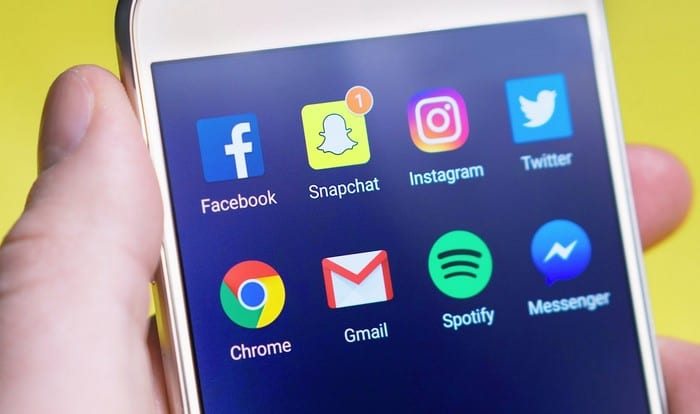
มีการแจ้งเตือนทุกประเภทที่ต้องจัดการ ตัวอย่างเช่น คุณสามารถรับการแจ้งเตือนเช่น Push Notifications จากแอพเพื่อแจ้งให้คุณทราบ การแจ้งเตือนแบบพุชเป็นการแจ้งเตือนประเภทหนึ่งที่ส่งไปในทิศทางของคุณโดยอัตโนมัติ
โดยไม่คำนึงถึงประเภทหรือจำนวนการแจ้งเตือนที่คุณได้รับ คุณจำเป็นต้องรู้วิธีจัดการการแจ้งเตือนบน Android หากไม่เป็นเช่นนั้น การแจ้งเตือนอาจสร้างความรำคาญได้มาก
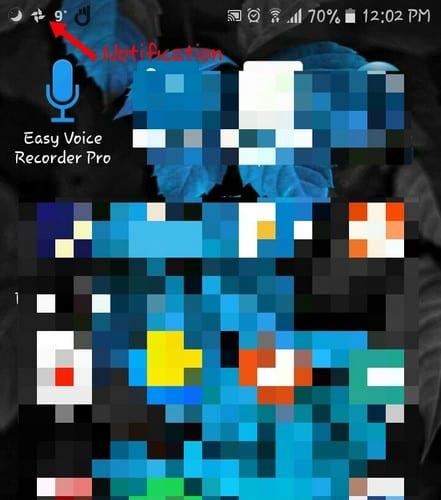
พูดง่ายๆ ก็คือ การแจ้งเตือนคือข้อความที่ผู้ใช้ได้รับซึ่งแสดงอยู่นอกอินเทอร์เฟซผู้ใช้ของแอป ด้วยข้อความนี้ คุณจะได้รับการช่วยเตือนและข้อความสำคัญอื่นๆ ที่แอพมีให้คุณ
คุณสามารถรับข้อความเหล่านี้ได้ในที่ต่างๆ ตัวอย่างเช่น คุณสามารถดูได้ในแถบสถานะ (ปัดลงจากด้านบนของจอแสดงผลเพื่อดูข้อมูลเพิ่มเติม) และทางด้านขวาบนไอคอนของแอป (ป้าย) นอกจากนี้ยังสามารถปรากฏในลิ้นชักการแจ้งเตือนและบนอุปกรณ์สวมใส่ที่จับคู่
คุณได้รับการแจ้งเตือนแล้ว อะไรนะ? เว้นแต่ว่าคุณจะทำอะไร การแจ้งเตือนจะไปอยู่ตรงนั้น หากคุณยังคงได้รับการแจ้งเตือนเพิ่มเติม รายการแรกที่คุณได้รับจะกองพะเนินเทินทึกแต่ยังคงอยู่ในแถบสถานะ
วิธีที่เร็วที่สุดในการปิดหรือจัดการกับการแจ้งเตือนคือการใช้แถบสถานะ หากคุณต้องการปิดการแจ้งเตือน เพียงปัดการแจ้งเตือนไปทางขวา
เมื่อคุณปัดลงจากด้านบนของจอแสดงผล คุณจะเห็นการแจ้งเตือนของคุณได้ดีขึ้น โดยการปัดลงที่การแจ้งเตือน คุณจะเห็นตัวเลือกในการโต้ตอบกับการแจ้งเตือนนั้น
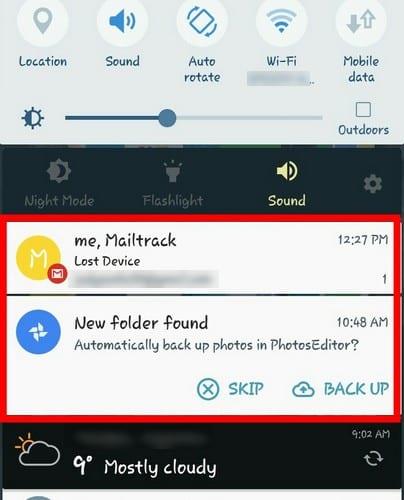
ในภาพด้านบน หลังจากเลื่อนลง การแจ้งเตือนจาก Google Photos จะแสดงตัวเลือกให้ข้ามหรือสำรองข้อมูล แต่ละแอปจะแสดงตัวเลือกให้คุณจัดการการแจ้งเตือนได้ หากคุณไม่เห็นตัวเลือกที่ต้องการ ให้แตะที่การแจ้งเตือนเพื่อดูตัวเลือกเพิ่มเติม
แอพบางตัวไม่ต้องการให้คุณปัดลงเพื่อโต้ตอบกับแอพเหล่านั้น การแจ้งเตือนล่วงหน้าจะแสดงหน้าต่างเล็ก ๆ ที่ด้านบนของจอแสดงผลและสามารถมองเห็นได้ทันทีเมื่อแอปส่งการแจ้งเตือนถึงคุณ แต่คุณต้องดำเนินการอย่างรวดเร็วเพราะการแจ้งเตือนจะอยู่ที่นั่นเพียงไม่กี่วินาที
สำหรับผู้ใช้ Oreo คุณสามารถปิดเสียงการแจ้งเตือนชั่วคราวได้โดยเลื่อนการแจ้งเตือนไปทางขวาเล็กน้อยแล้วปล่อย คุณควรเห็นไอคอนนาฬิกา เลือกไอคอน แล้วเลือกระยะเวลาที่คุณต้องการปิดเสียงเตือนชั่วคราว
หน้าจอล็อกของคุณเป็นอีกที่หนึ่งที่สามารถแสดงการแจ้งเตือนได้ ข้อดีของการดูการแจ้งเตือนของคุณบนหน้าจอล็อกคือ คุณสามารถดูว่าเกี่ยวกับอะไรโดยไม่ต้องปลดล็อกโทรศัพท์
สิ่งที่ไม่ดีเกี่ยวกับการดูการแจ้งเตือนบนหน้าจอล็อกคือทุกคนที่อยู่ใกล้โทรศัพท์ของคุณสามารถเห็นได้ ตัวอย่างเช่น คุณสามารถรับข้อความส่วนตัวได้ แต่เนื่องจากคุณทิ้งโทรศัพท์ไว้โดยไม่มีใครดูแล เพื่อนของคุณจึงเห็นข้อความที่ไม่ได้มีไว้สำหรับเขา/เธอ
หากต้องการซ่อนการแจ้งเตือนบนหน้าจอล็อก ให้ไปที่การตั้งค่าของอุปกรณ์ > หน้าจอล็อกและความปลอดภัย > หน้าจอล็อกการแจ้งเตือน แตะที่ตัวเลือกสุดท้ายนี้ และคุณควรเห็นตัวเลือกในการซ่อนหรือแสดงเนื้อหาของการแจ้งเตือนของคุณ
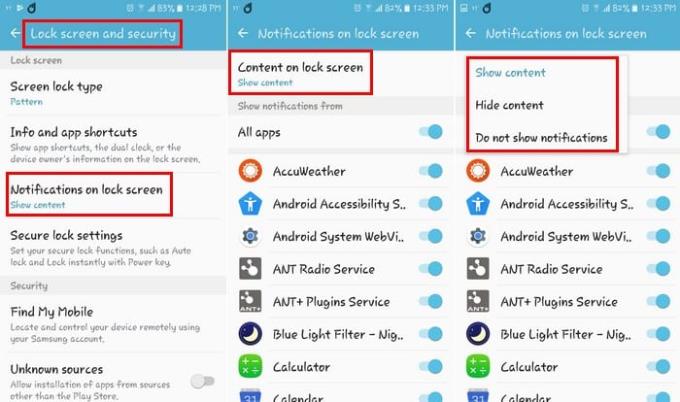
หากคุณใช้ Android Oreo ให้ไปที่การตั้งค่า > แอปและการแจ้งเตือน > การแจ้งเตือน > บนหน้าจอล็อก และคุณสามารถเลือกจากตัวเลือกต่างๆ คุณสามารถเลือกจากตัวเลือกต่างๆ เช่น ไม่แสดงการแจ้งเตือนเลย แสดงเนื้อหาการแจ้งเตือนทั้งหมด และซ่อนเนื้อหาการแจ้งเตือนที่ละเอียดอ่อน
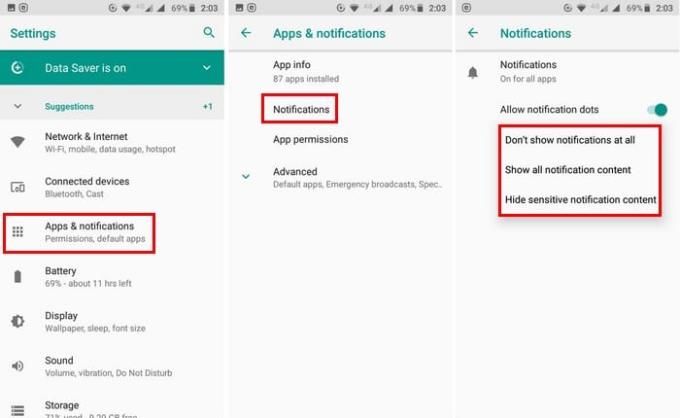
ในตัวเรียกใช้งานเฉพาะใน Android Oreo คุณจะเห็นจุดข้างไอคอนแอป ซึ่งเรียกว่าตรา หากต้องการดูการแจ้งเตือนโดยไม่ต้องเปิดแอป ให้กดที่ไอคอนแอปค้างไว้ ตอนนี้คุณควรดูที่การแจ้งเตือน และคุณสามารถปัดไปทางขวาได้ตลอดเวลาหากต้องการปิด
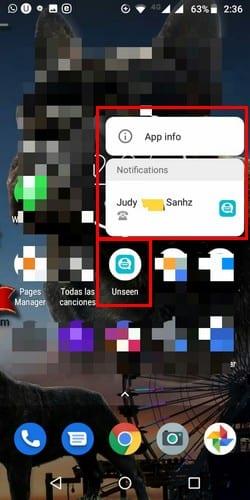
คุณสามารถมีแอพที่มีการแจ้งเตือนที่คุณไม่สนใจ หรือหากคุณมีแอปที่ต้องมีซึ่งมีการแจ้งเตือนที่คุณต้องการดูอยู่เสมอ นี่คือสิ่งที่คุณต้องทำเพื่อไม่ให้พลาดการแจ้งเตือนจากแอปสำคัญเหล่านั้น
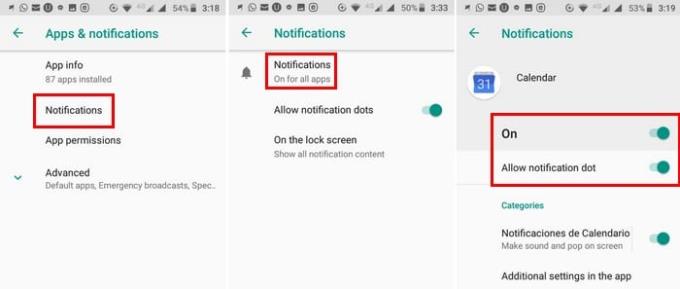
หากอุปกรณ์ Android ของคุณทำงานบน Android Oreo ให้ไปที่การตั้งค่า > แอปและการแจ้งเตือน > การแจ้งเตือนสำหรับแอปทั้งหมด และปิดป้ายหรือการแจ้งเตือนทั้งหมดเข้าด้วยกัน
โดยการปัดลง คุณยังสามารถควบคุมได้ว่าจะให้แอพนั้นส่งเสียงเมื่อมีการแจ้งเตือนให้คุณหรือไม่ ตัวอย่างเช่น หากคุณต้องการจัดการหาก Gmail ส่งเสียง คุณจะสามารถเปิด/ปิดเสียงแจ้งเตือนสำหรับอีเมลแต่ละฉบับที่คุณเพิ่มได้
สำหรับผู้ใช้ Android Lollipop ให้ไปที่การตั้งค่า > การแจ้งเตือน และปิดแอปที่คุณไม่ต้องการรับการแจ้งเตือน
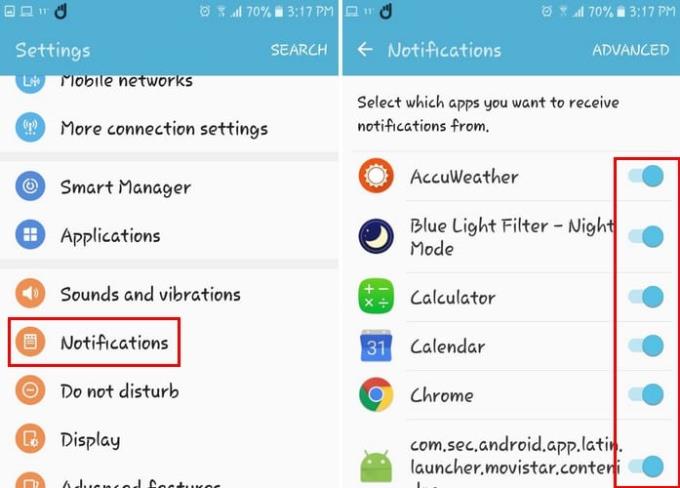
เมื่อต้องการความสงบและเงียบ ให้เปิดใช้งานคุณลักษณะห้ามรบกวน แต่บางแอพก็สำคัญเกินกว่าจะหลับได้แม้เพียงชั่วขณะหนึ่ง
ด้วยการเปลี่ยนความสำคัญของการแจ้งเตือน คุณสามารถอนุญาตให้การแจ้งเตือนที่สำคัญกว่าผ่าน Do Not Disturb และปิดเสียงการแจ้งเตือนที่มีความสำคัญน้อยกว่าได้
หากต้องการแก้ไขความสำคัญของการแจ้งเตือน ให้ไปที่การตั้งค่า > แอปและการแจ้งเตือน > การแจ้งเตือนในทุกแอป ขั้นตอนสุดท้ายคือการเลือกแอปที่มีระดับความสำคัญที่คุณต้องการเปลี่ยนและแตะที่การแจ้งเตือนประเภทใดประเภทหนึ่งในส่วนทั่วไป
ตัวอย่างเช่น สมมติว่าคุณเลือก Chrome ภายใต้ ทั่วไป คุณจะเห็นการแจ้งเตือนทุกประเภทที่ Chrome สามารถส่งถึงคุณได้ เช่น ดาวน์โหลด สื่อ และอื่นๆ หากคุณแตะที่ตัวเลือกใดตัวเลือกหนึ่ง คุณจะเห็นตัวเลือกที่เรียกว่าความสำคัญ
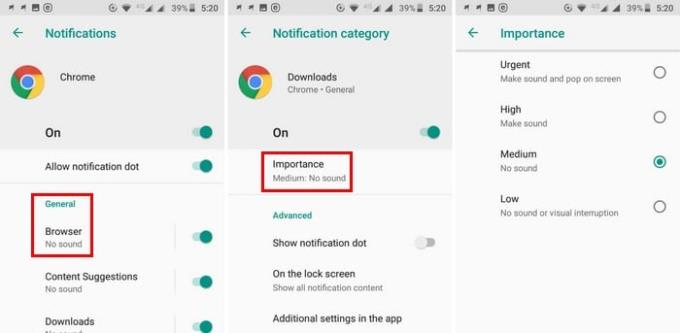
แตะที่ตัวเลือกสุดท้ายนี้ แล้วจะมีรายการว่าคุณต้องการให้การแจ้งเตือนประเภทนี้มีความสำคัญเพียงใด คุณสามารถเลือกจากตัวเลือกต่างๆ เช่น ด่วน สูง ปานกลาง และต่ำ
การแจ้งเตือนเป็นสิ่งที่คุณจะต้องจัดการ ไม่ว่าคุณจะชอบหรือไม่ก็ตาม พวกเขาสามารถแจ้งให้คุณทราบถึงสิ่งสำคัญและสิ่งที่คุณไม่สนใจ ไม่ว่าจะด้วยวิธีใด ไม่สามารถอยู่กับพวกเขาได้ ไม่สามารถอยู่ได้โดยปราศจากพวกเขา การแจ้งเตือนของคุณทำให้คุณคลั่งไคล้หรือไม่?
การสร้างเรื่องราวใน Facebook สามารถสนุกสนานมาก นี่คือวิธีการที่คุณสามารถสร้างเรื่องราวบนอุปกรณ์ Android และคอมพิวเตอร์ของคุณได้.
เรียนรู้วิธีปิดเสียงวิดีโอที่กวนใจใน Google Chrome และ Mozilla Firefox ด้วยบทแนะนำนี้.
แก้ปัญหาเมื่อ Samsung Galaxy Tab S8 ติดอยู่บนหน้าจอสีดำและไม่เปิดใช้งาน.
บทแนะนำที่แสดงวิธีการสองวิธีในการป้องกันแอพจากการเริ่มต้นใช้งานบนอุปกรณ์ Android ของคุณเป็นการถาวร.
บทแนะนำนี้จะแสดงวิธีการส่งต่อข้อความจากอุปกรณ์ Android โดยใช้แอป Google Messaging.
คุณมี Amazon Fire และต้องการติดตั้ง Google Chrome บนมันหรือไม่? เรียนรู้วิธีติดตั้ง Google Chrome ผ่านไฟล์ APK บนอุปกรณ์ Kindle ของคุณ.
วิธีการเปิดหรือปิดฟีเจอร์การตรวจสอบการสะกดในระบบปฏิบัติการ Android.
สงสัยว่าคุณสามารถใช้ที่ชาร์จจากอุปกรณ์อื่นกับโทรศัพท์หรือแท็บเล็ตของคุณได้หรือไม่? บทความนี้มีคำตอบให้คุณ.
เมื่อซัมซุงเปิดตัวแท็บเล็ตเรือธงใหม่ มีหลายอย่างที่น่าตื่นเต้นเกี่ยวกับ Galaxy Tab S9, S9+ และ S9 Ultra
คุณชอบอ่าน eBook บนแท็บเล็ต Amazon Kindle Fire หรือไม่? เรียนรู้วิธีเพิ่มบันทึกและเน้นข้อความในหนังสือใน Kindle Fire.






